Microstation: оформление за печат
Правенето на това с AutoCAD има друга логика и може би затова някои, когато се опитват да го направят с Microstation, имат затруднения. От една страна, защото няма много помощ за това как се прави и след това начинът да се направи не е точно както AutoCAD прави.
Затова ще направим упражнение, въпреки че предлагам някои основни принципи на Microstation да бъдат задълбочени, в случай че никога не са били използвани.
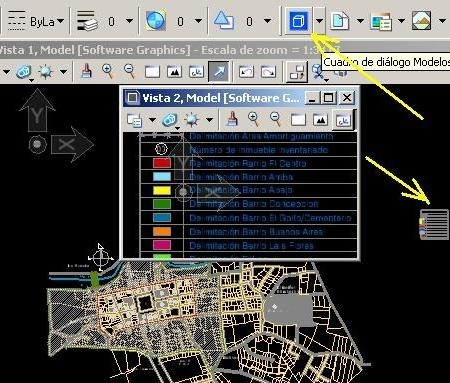
Картата на модел и листа
Моделът е работното пространство, което е 1: 1, където е нарисувано. Примерът, който показвам, е кадастрална карта, а изгледът, който увеличавате, е в близък план на тематичен индикатор, всичко изградено върху модела.
Листът (лист) е това, което в AutoCAD се нарича Layout и е еквивалентно на поле, което е свързано с размера на хартията, върху която очакваме да печатаме. Това е този с мащаба, тъй като моделът винаги ще бъде 1: 1
Целта е да се създаде изходна карта, която има външна кутия, карта на фона, на индикатора в десния край и увеличите в ляво в една четвърт кръг, както е показано в следния пример:

По стария начин тези, които не знаят как да използват тази функционалност, правят блокове (клетки), копират, мащабират, изрязват и правят неща, за да създадат всичко от модела. Недостатъкът е, че ако ще правите модификация на оригиналната карта, нищо направено не е полезно.
Как да се изгради на оформлението
За да се конструира тази функция се използва известен като Диалог моделиИли кутия модели, което е в непосредствена близост до командата препратки. Ако не се вижда, щракнете с десния бутон и той се активира, точно като мениджър растер.
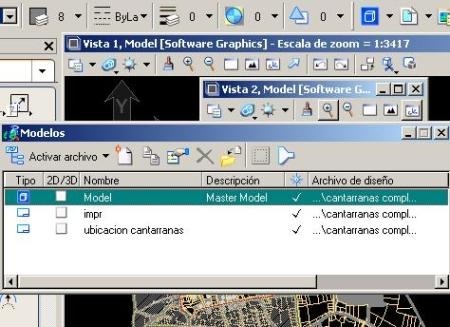
В тази картина, много наподобява това позоваване, защото логиката имате, е точно това, наричайки карти, същата или друга външна мащаба на определение, да създавате ли да подстрижете фигура и ги поставете в рамка за печат.
Първото нещо е да създадете листа, това се прави с новия бутон и се конфигурират аспекти като: Тип лист, ако е в 2 или 3 измерения, име на модел, мащаб на поясненията, мащаб на стила на линия,
Как да се изгради селището
Тук инструментите работят така, сякаш работите върху модела, правоъгълници, линии, форми, текстове. Всичко е същото, във версии от 8.9, известни като Microstation XM прозрачност се поддържа.
Конструкцията е проста: Един дънен правоъгълник, една четвърт обиколка, два малки правоъгълника. След това с инструмента за създаване на региони дупките се правят по разлика.
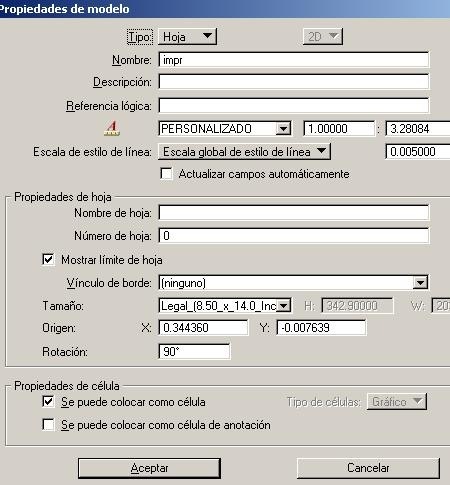
Тя може да даде цвят на фона на предмети, за да играе с прозрачност и приоритет, за който върви напред или назад.
По същия начин, по тази можете да създадете шатри за проект информация, мащаб, брой листа, координира мрежа, лога и т.н.
Вграждане на карти обекти
Картите се зареждат като референции в полето на модела, толкова пъти, колкото се очаква да бъдат извикани за обектите. Всеки от тях има логическо име и мащаб, който е функция на печата. Това ви позволява да извиквате 2 / 3D мащабиране в различни мащаби в рамките на един и същ лист, а отдолу предоставя някои характеристики на стил и мащаб на текстове, видимост на растерни или 3D свойства за PDF.
Тази карта пада някъде, затова правим копие на фигурата, която се надяваме да изрежем и да я поставим точно на картата. В случай, че размерът не ни се струва, щракваме с десния бутон върху него и коригираме свойствата, като променяме мащаба. След това, за да направим кройката, използваме иконата на ножица и докосваме фигурата.
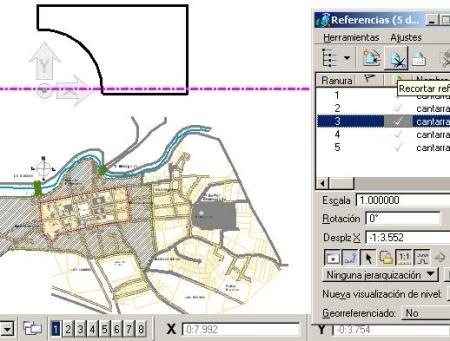
След това изрежете всички обекти и цифра може да преместите картата, тя е както е показано на фигурата по-долу.
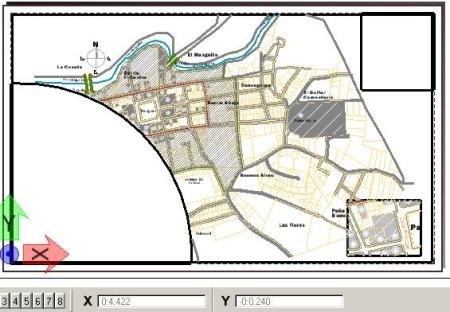
Останалото е просто да се опитваш, да се опитваш, да правиш грешки и да продължаваш да тренираш, докато намериш своя път. Обадете се на справка, дефинирайте мащаба, изберете обект за изрязване, клип, място на картата. Следващият резултат показва примерното оформление, което вече е сглобено.
В случай на мрежа от кадастрални карти, не би било необходимо да се разделят окончателните карти за печат, а по-скоро потребителски модули ще бъдат изградени върху листове със съответното име и с квадранти, съдържащи интересуващата област във фонов режим. В случай на конкретни числа за тази карта като номера на съседния блок, те могат да бъдат изчертани в оформлението, за да се запази топологията на модела.







Благодаря ви приятели, отличен принос
Здравейте, добра сутрин, давам някои добри обяснения за това как да представя самолет в Microstation
https://www.youtube.com/watch?v=ythnmk52jIo
https://www.youtube.com/watch?v=aUN4f84qCZk
Имам нужда от помощ.
Не знам как да направя моделното пространство в MicroStation V8.
Надявам се, че може да ми помогне.
Поздрави.
Част от тази процедура е обяснено по-подробно в статията:
http://geofumadas.com/microstation-imprimir-mapas-en-layout/
si
Вие знаете, че децата ми рисунки са един вид фигури в RASTER (да, Raster!) Формат